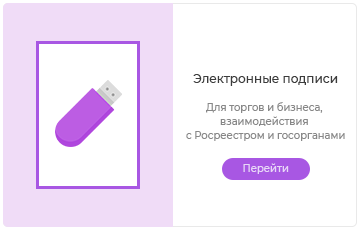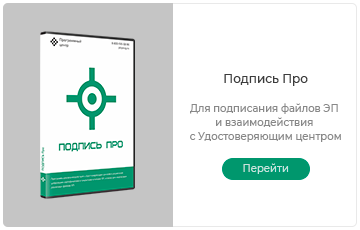17.04.2017
Как получить ЭП для заявителя в УЦ ООО «ПРОГРАММНЫЙ ЦЕНТР»
Внимание! Данная инструкция неактуальна.
Ознакомиться с новой инструкцией можно по ссылке →
В Удостоверяющем центре ООО «ПРОГРАММНЫЙ ЦЕНТР» кадастровый инженер может оформить и получить усиленную квалифицированную электронную подпись не только для себя, но и для своего Клиента для работы с Росреестром.
Как получить ЭП для заявителя через «Полигон Про»
Для чего Вашему Клиенту электронная подпись? С помощью ЭП заявителя при взаимодействии с Росреестром можно:
-
подавать запрос на получение выписки из ЕГРП (Единого государственного реестра прав на недвижимое имущество и сделок с ним)
- отправлять запрос на получение сведений из государственного кадастра недвижимости
-
подписывать и подавать заявления на кадастровый учет изменений объектов недвижимости (ст. 21 № 221-ФЗ от 24.07.2007)
-
подписывать и подавать заявления на регистрацию прав собственности на объекты недвижимости (ст. 16 № 122-ФЗ от 21.07.1997)
-
получать услуги в электронном виде на порталах Госуслуги gosuslugi.ru, Налоговой службы nalog.ru, Пенсионного фонда и др.
Квалифицированный сертификат проверки электронного подписи заявителя может быть получен как на физическое, так и на юридическое лицо.
Для оформления ЭП Заявителя для своего Клиента кадастровому инженеру (далее – КИ) необходимо:
1. Приобрести в УЦ ООО «ПРОГРАММНЫЙ ЦЕНТР» усиленную квалифицированную электронную подпись кадастрового инженера для работы с Росреестром.
Электронная подпись для Росреестра: Кадастровый инженер
2. Заключить договор с УЦ ООО «ПРОГРАММНЫЙ ЦЕНТР», согласно которому КИ становится доверенным лицом (уполномоченным представителем) УЦ.
Для заключения договора свяжитесь с Отделом продаж по эл.почте: sales@pbprog.ru или по телефонам: 8-800-707-41-80 (звонок бесплатный), 8 (8332) 47-31-47.
Внимание! Кроме кадастровых инженеров, доверенным лицом УЦ могут стать:
-
организации со сроком регистрации юридического лица (ЮЛ) не менее двух лет
-
индивидуальные предприниматели (ИП), срок регистрации в качестве ИП которых составляет не менее одного года
-
самозанятые граждане
Далее на основании договора КИ необходимо:
3. Оформить заказ на приобретение электронной подписи для Заявителя, предварительно авторизовавшись на сайте, оплатить заказ согласно выставленному счету.
4. Запросить у своего Клиента – получателя ЭП необходимую документацию для оформления ЭП.
Документы для получения ЭП заявителя – физического лица:
- Паспорт
- ИНН (индивидуальный номер налогоплательщика)
- СНИЛС (страховое свидетельство обязательного пенсионного страхования)
- Доверенность* (для получения ЭП кадастровым инженером за физическое лицо)
- Выписка из ЕГРИП (для ИП)
Документы для получения ЭП заявителя – юридического лица:
- Паспорт гражданина РФ
- ИНН (индивидуальный номер налогоплательщика)
- СНИЛС (страховое свидетельство обязательного пенсионного страхования)
- Доверенность, подписанная руководителем (бланк), если ЭП получает не директор
- Выписка из ЕГРИП / ЕГРЮЛ
- Доверенность* (для получения ЭП кадастровым инженером за владельца ЭП)
* Доверенное лицо самостоятельно ведет реестр доверенностей, выданных на его имя.
5. Провести процедуру удостоверения личности получателя ЭП – Заявителя.
Внимание! КИ, как доверенное лицо УЦ, обязан удостоверить личность физического лица, проверить оригиналы документов на достоверность:
ИНН: https://service.nalog.ru/inn.do
Список недействительных паспортов: http://services.fms.gov.ru/info-service.htm?sid=2000
Проверка СНИЛС на действительность: https://portal.fss.ru/fss/lgot/snils
6. Заполнить форму заявления: указать сведения о лице – владельце подписи, при необходимости также о юридическом лице. Распечатать и подписать заявление и доверенность у своего Клиента, получателя ЭП.
7. Отсканировать подписанные получателем ЭП доверенность и заявление, после чего подписать сканы документов своей ЭП, выданной нашим УЦ (в т. ч. сканы документов, указанные в п. 4).
8. Подписанные сканы документов приложить к заявлению и отправить его в УЦ. Оригиналы заявления и доверенности необходимо отправить по адресу: 610000, г. Киров, Главпочтамт, а/я 19, ООО «ПРОГРАММНЫЙ ЦЕНТР».
Инструкция по получению ЭП через модуль «Удостоверяющий центр»
9. После успешной проверки заявления специалистами УЦ его статус изменится на «Проверено сотрудником УЦ», а на электронную почту КИ и получателя ЭП будет выслано письмо об успешной регистрации пользователя, в котором указаны логин и пароль от Личного кабинета на сайте УЦ.
10. Далее нужно сформировать запрос на получение сертификата ЭП.
Инструкция по созданию запроса на сертификат
Внимание! При формировании запроса на сертификат КИ должен сохранить контейнер закрытого ключа либо на съемный носитель либо в реестр ПК своего Клиента (но только НЕ в реестр своего ПК).
В случае, если Доверенное лицо УЦ – КИ сохранил закрытый ключ в реестре своего компьютера, то его можно скопировать на съемный носитель и передать заявителю.
Инструкция по копированию ЭП на съемный носитель или на другой компьютер
В качестве съемного носителя можно использовать токен или обычную флешку. Флешку можно приобрести в любом магазине компьютерной техники, а токен Вы можете заказать в нашем УЦ. Для этого необходимо связаться с Отделом продаж по эл.почте: sales@pbprog.ru или по телефонам: 8-800-707-41-80 (звонок бесплатный), 8 (8332) 47-31-47.
11. После одобрения оператором УЦ запроса на сертификат, получатель ЭП – Заявитель может скачать и установить выпущенный сертификат.
Инструкция по скачиванию и установке сертификата
Подготовка дипломов СПО в программе «Диплом-стандарт ФГОС СПО»
30.05.2025
Итоги вебинара «Требования и порядок оформления дубликатов дипломов в 2025 году»
30.05.2025
Итоги практикума «Карта (план) территориальной зоны в Полигон Про»
29.05.2025
Практикум «Карта (план) территориальной зоны в Полигон Про»
26.05.2025
Новая версия программы «Полигон Про» от 23.05.2025 г.
23.05.2025
Итоги практикума «Подготовка технического плана ЕНК по 07 версии XML-схемы»
23.05.2025